| �G�N�Z�����H�m�@>�@�G�N�Z�����H�m2010 |
�\�ւ̃f�[�^�̒lj��������ǂ��s������
�@
�e�[�u��������A�lj��f�[�^����͂��邾���ŁA�K�v�Ȑ����܂Ŏ����I�ɐݒ�ł��܂��e�[�u���������\�ł́A�����Ƀf�[�^��lj����邾���ŁA�C���Ɛ����̐ݒ肪�����I�ɍs���܂��B �E�������h���b�O���邱�ƂŁA�\���g�傷�邱�Ƃ��\�ł��B���̏ꍇ�ɂ��A�����̐ݒ�͎����I�ɍs���܂� �@ |
|
|
Excel 2010/2007 |
|
�@
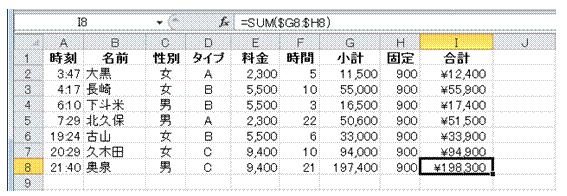 |
�@�\���̂����ꂩ�̃Z����I�����܂��@�@ �@ |
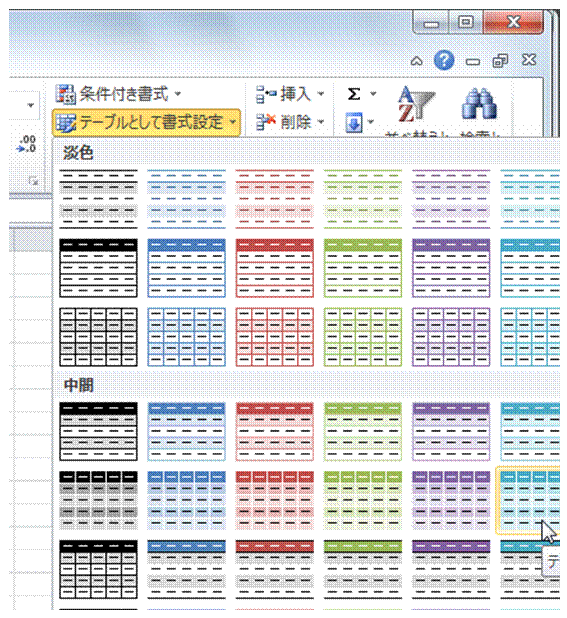 |
�A�u�z�[���v�^�u�́u�e�[�u���Ƃ��ď����ݒ�v���N���b�N���A�e�[�u���Ƃ��Ă̏C����I�т܂��@ �@ |
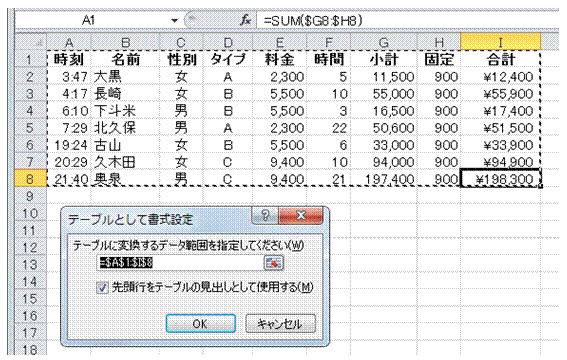 |
�B�u�e�[�u���Ƃ��ď����ݒ�v�_�C�A���O�{�b�N�X�̓��e���m�F���āA�uOK�v�{�^�����N���b�N���܂� |
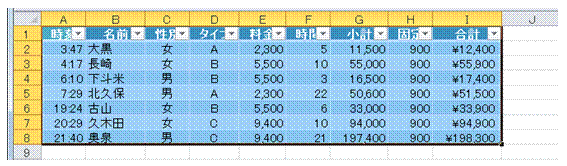 |
�C�I�C�����\�ɓK�p����A�e�[�u���ƂȂ�܂��@ |
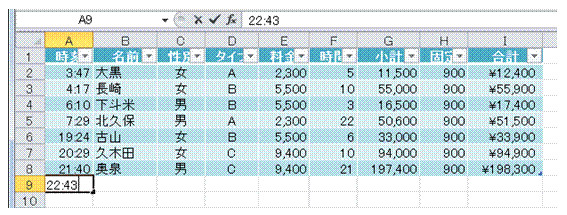 |
�D�lj�����f�[�^����͂��܂��@ |
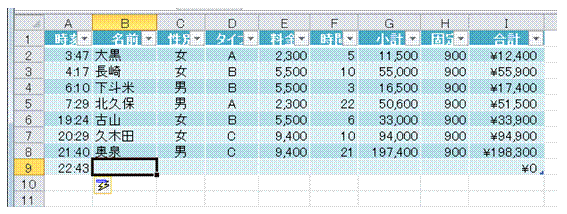 |
�E�͂��߂̃Z���Ƀf�[�^����͂���ƁA���̍s���e�[�u���ɒlj�����܂������������I�ɐݒ肳��܂��B |
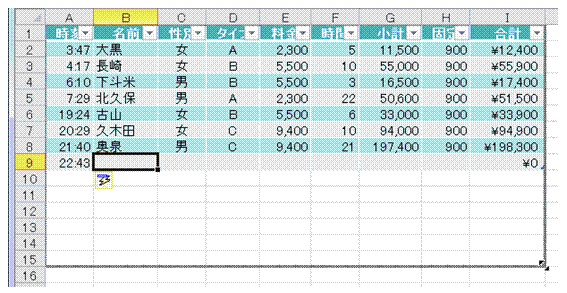 |
�F�E�������h���b�O���āA���炩���߃e�[�u�����g�傷�邱�Ƃ��ł��܂� |
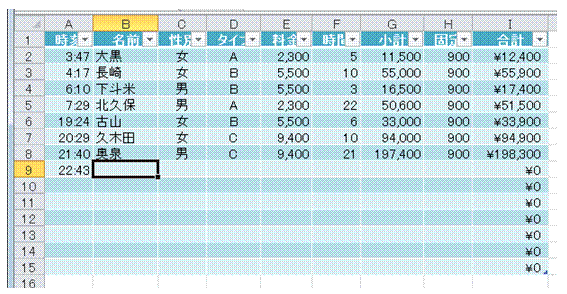 |
�G���̏ꍇ���A�����������I�ɐݒ肳��܂��@ |
�@
|
�@ |
�֘A���鑼�̃y�[�W |
|
�G���[�l #N/A ��\���������Ȃ�
2�̌^�ԃ��X�g���Q�Ƃ��āA�������i�ׂ���
���i�R�[�h���̂Ƃ��A
���i����P���̗��ɃG���[�l��\�����������Ȃ�
�j�����Ɏ��Ǝ��{�����̍��v�����߂���
���ʐ�����7�ȏ�̐��i��SUMIFS���ō��v������
�_���l�́A���Z�ł���
�u�I�C���v�Ɩ��̂����i���ƁA���ʐ����̗����̏����ɍ��v������̂��ASUMIFS���ō��v������
�\����̗v�����߂���
���X�̔���グ���L�^����
�\����v�����߂�
�w�肵�����ʐ����Ɛ��i���̗����ɍ��v������̂����v������
���`���j���̔��ゾ�������v������
���̃V�[�g�Ōv�Z�������ʂ����Z������ |